Por favor, lee mis Términos (TOU) antes de hacer el tutorial.
¡Gracias por poner un enlace a este tutorial al mostrar tu realización en un sitio web, foro o en un mail!
Con tu resultado, puedes hacer firmas, websets, cartas de incredimail, etc.
Por favor, crédito a Tati Designs, gracias.
Este tutorial está dedicado a Anya, como agradecimiento por traducir mis tutoriales al inglés.
|
Tutorial traducido al francés por Pinuccia. |
|
Tutorial traducido al francés por mí. |
|
Tutorial traducido al italiano por Byllina. |
|
Tutorial traducido al alemán por Daniela. |
|
Tutorial traducido al holandés por Angela. |
|
Tutorial traducido al portugués por Vera. |
Materiales
PSPX2 (puedes utilizar cualquier versión).
 Para hacer este tutorial necesitarás un tubo principal.
Para hacer este tutorial necesitarás un tubo principal.
Descarga el material del tutorial aquí:

Filtros:
Mehdi / Sorting Tiles y Weaver (descarga aquí).
&<Bkg Designer sf10 I> / Cruncher (descarga aquí).**
Simple / Diamonds (descarga aquí).
Italian Editors Effect / Effeto Fantasma (descarga aquí).
AP [Lines] / Lines - Silverlining (descarga aquí).
Carolaine & Sensibility / CS-HLines (descarga aquí).
Eye Candy5: Impact / Glass (descarga aquí).
MuRa's Meister / Copies (descarga aquí).
** Importar este filtro con "Unlimited".

IMPORTANTE
Está prohibido modificar o cambiar el nombre de archivos o eliminar la marca de agua.
Por favor, no uses el material suministrado fuera de este tutorial.
El tube del personaje es de Lily, puedes descargarlo aquí.
El resto del material utilizado en el tutorial es mío.

Preparación
Duplica los tubos. Cierra los originales.
Instala los Filtros en la carpeta de "Complementos" de tu PSP.
En la carpeta "Gradiente" hay 1 archivo, ponlo en la carpeta de "Gradientes" de tu PSP.
En la carpeta "Selecciones" hay 3 archivos, ponlos en la carpeta de "Selecciones" de tu PSP.
En la carpeta "Preset" hay 1 archivo, basta con hacer doble clic
en él
para que
se instale
con el filtro Eye Candy 5 Impact.
Colores
Elige colores en armonía con tu tubo.
Ésta es la paleta del tutorial:
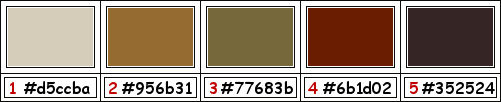
Si usas otros colores, debes jugar con el Modo mezcla y la Opacidad de las capas.
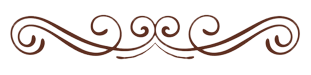
≈ Paso 1 ≈
En tu paleta de Materiales:
Pon de primer plano el color (1) #d5ccba 
Pon segundo plano o fondo el color (3) #77683b 
≈ Paso 2 ≈
Haz clic en el color del primer plano y elige el gradiente suministrado, "TD_Grad_Anya":
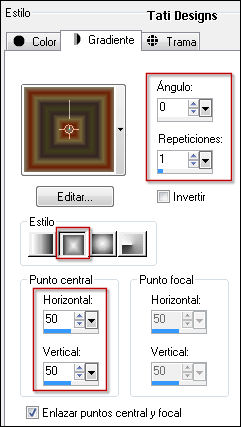
Nota: Puedes personalizar el gradiente con tus propios colores. Haz clic en "Editar", se abrirá esta ventana:
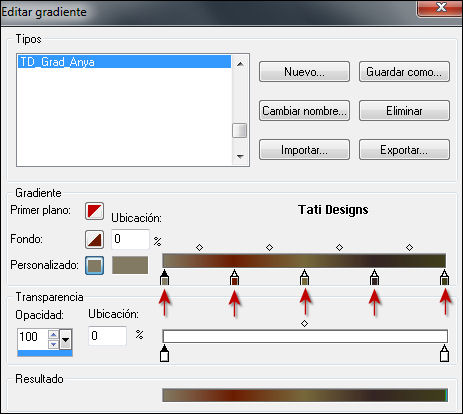
Cuando termines, haz clic en "Guardar como" y dale un nuevo nombre.
≈ Paso 3 ≈
Abre una nueva imagen transparente de 900 x 550 píxeles.
≈ Paso 4 ≈
Rellena tu imagen transparente con el gradiente del primer plano.
≈ Paso 5 ≈
Efectos / Complementos / Mehdi / Sorting Tiles:
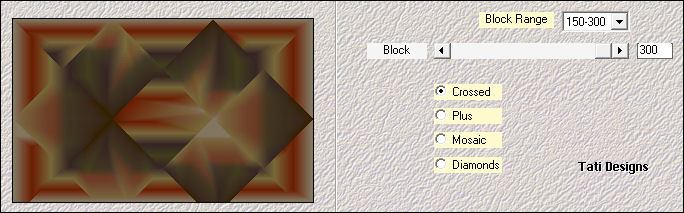
≈ Paso 6 ≈
Efectos / Complementos / Unlimited / &<Bkg Designer sf10 I> / Cruncher:
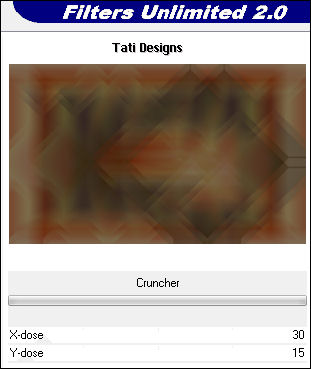
≈ Paso 7 ≈
Efectos / Efectos de borde / Realzar.
≈ Paso 8 ≈
Capas / Duplicar.
≈ Paso 9 ≈
Imagen / Cambiar tamaño: 60% (Desmarcado "Cambiar tamaño de todas las capas").
≈ Paso 10 ≈
Efectos / Efectos de la imagen / Mosaico integrado:
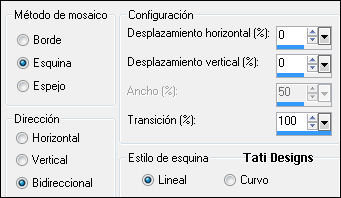
≈ Paso 11 ≈
Cambia el Modo de la capa a "Pantalla".
≈ Paso 12 ≈
Efectos / Efectos de borde / Realzar.
≈ Paso 13 ≈
Capas / Duplicar.
≈ Paso 14 ≈
Imagen / Cambiar tamaño: 75% (Desmarcado "Cambiar tamaño de todas las capas").
≈ Paso 15 ≈
Efectos / Complementos / Simple / Diamonds.
≈ Paso 16 ≈
Efectos / Efectos de la imagen / Mosaico integrado:
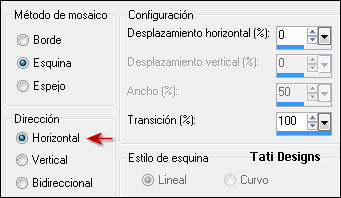
≈ Paso 17 ≈
Sitúate en la capa inferior de la pila de capas ("Trama 1").
≈ Paso 18 ≈
Selecciones/Cargar o guardar selección/Cargar selección desde disco: elige "TD_Anya_Sel1":
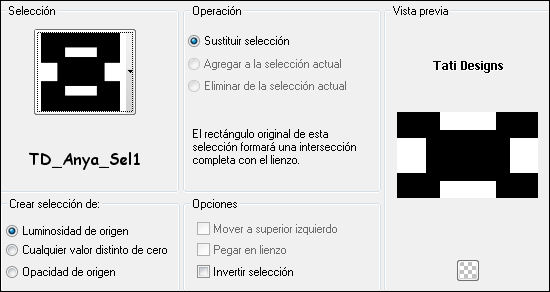
≈ Paso 19 ≈
Selecciones / Convertir selección en capa.
≈ Paso 20 ≈
Selecciones / Anular selección.
≈ Paso 21 ≈
Capas / Organizar / Traer al frente.
≈ Paso 22 ≈
Efectos / Complementos / Italian Editors Effect / Effeto Fantasma (predeterminado):
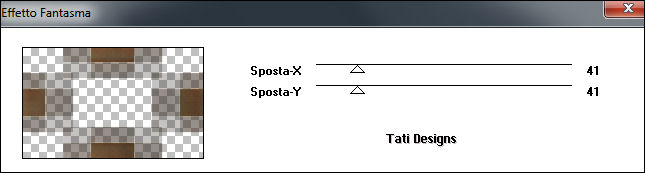
≈ Paso 23 ≈
Efectos / Complementos / AP [Lines] / Lines - Silverlining / Dotty Grid:
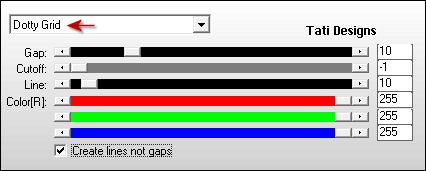
≈ Paso 24 ≈
Efectos / Complementos / Mehdi / Weaver:

≈ Paso 25 ≈
Cambia el Modo de la capa a "Superposición" y baja la Opacidad a 60.
≈ Paso 26 ≈
Abre una nueva capa de trama.
≈ Paso 27 ≈
Selecciones/Cargar o guardar selección/Cargar selección desde disco: elige de nuevo "TD_Anya_Sel1":
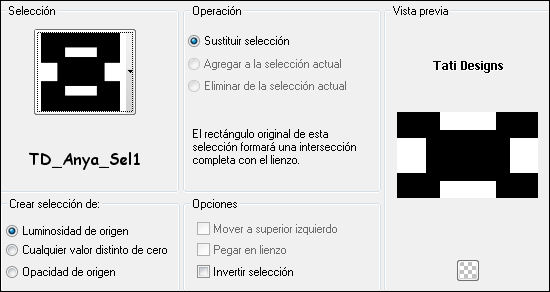
≈ Paso 28 ≈
Efectos / Efectos 3D / Sombra: 0 / 0 / 100 / 100 / Color: (2) #956b31 
≈ Paso 29 ≈
Selecciones / Anular selección.
≈ Paso 30 ≈
Efectos / Complementos / Simple / Diamonds.
≈ Paso 31 ≈
Efectos / Complementos / Carolaine & Sensibility / CS-HLines:
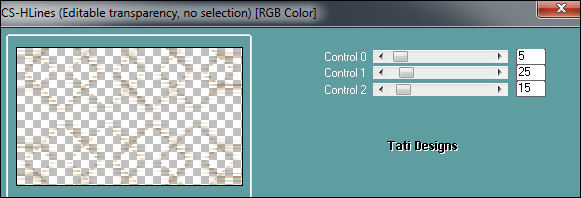
≈ Paso 32 ≈
Efectos / Efectos de la imagen / Mosaico integrado:
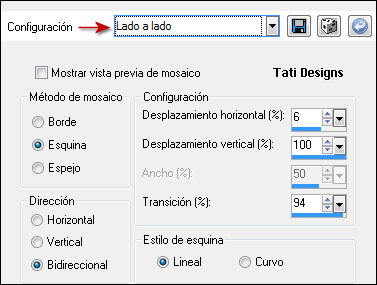
≈ Paso 33 ≈
Cambia el Modo de la capa a "Pantalla".
≈ Paso 34 ≈
Abre una nueva capa de trama.
≈ Paso 35 ≈
Selecciones/Cargar o guardar selección/Cargar selección desde disco: elige "TD_Anya_Sel2":
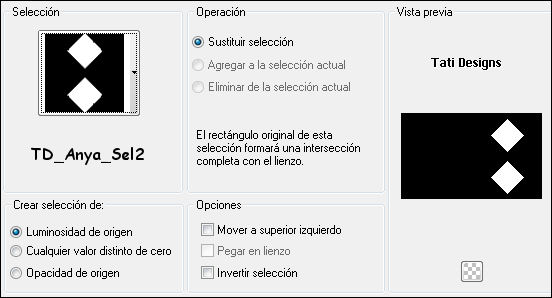
≈ Paso 36 ≈
Rellena la selección con el color blanco 
≈ Paso 37 ≈
Selecciones / Modificar / Contraer / 1 píxel.
≈ Paso 38 ≈
Rellena la selección con el color (4) #6b1d02 
≈ Paso 39 ≈
Selecciones / Modificar / Contraer / 15 píxeles.
≈ Paso 40 ≈
Rellena la selección con el color blanco 
≈ Paso 41 ≈
Selecciones / Modificar / Contraer / 1 píxel.
≈ Paso 42 ≈
Rellena la selección con el color (1) #d5ccba 
≈ Paso 43 ≈
Selecciones / Modificar / Contraer / 5 píxeles.
≈ Paso 44 ≈
Rellena la selección con el color (3) #77683b 
≈ Paso 45 ≈
Selecciones / Modificar / Contraer / 10 píxeles.
≈ Paso 46 ≈
Rellena la selección con el color (1) #d5ccba 
≈ Paso 47 ≈
Selecciones / Modificar / Contraer / 2 píxeles.
≈ Paso 48 ≈
Rellena la selección con el color (4) #352524 
≈ Paso 49 ≈
Selecciones / Modificar / Contraer / 2 píxeles.
≈ Paso 50 ≈
Pulsa la tecla "Supr" del teclado.
¡Mantén la selección!
≈ Paso 51 ≈
Efectos / Complementos / Eye Candy5: Impact / Glass y,
en "Settings",
selecciona el preset "TD_Glass_Anya":
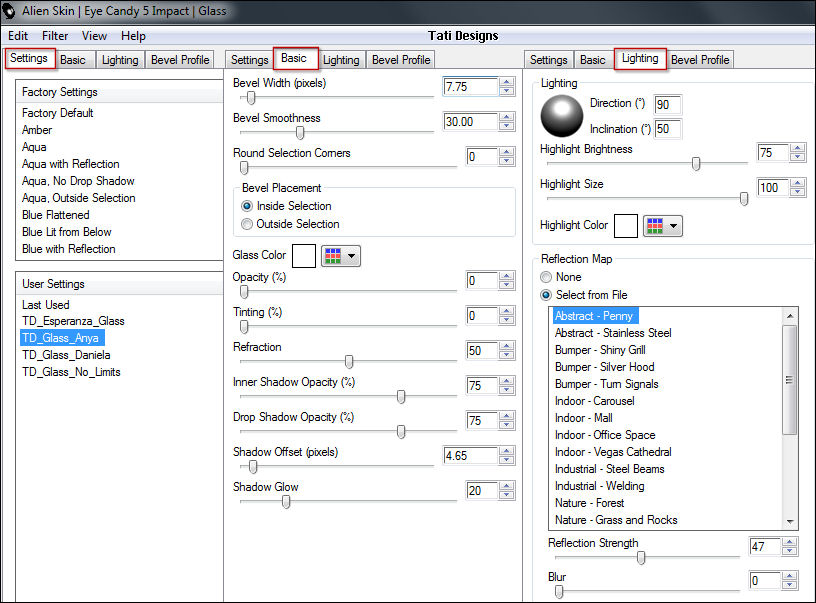
Nota: Si el preset no se te ha instalado, en las pestañas "Basic" y "Lighting" tienes los ajustes.
≈ Paso 52 ≈
Selecciones / Anular selección.
≈ Paso 53 ≈
Efectos / Efectos 3D / Sombra: (1) #d5ccba 
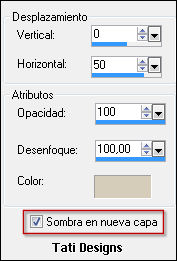
≈ Paso 54 ≈
Efectos / Complementos / AP [Lines] / Lines - Silverlining / Arrow:
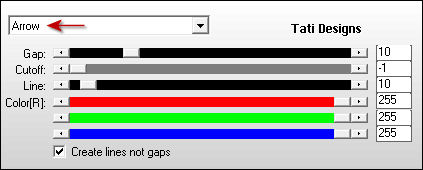
≈ Paso 55 ≈
Cambia el Modo de la capa a "Luz fuerte".
≈ Paso 56 ≈
Capas / Duplicar. -
Imagen / Espejo.
≈ Paso 57 ≈
Abre el tube "TD_Deco1_Anya" y copia.
Vuelve a tu trabajo y pega como nueva capa.
≈ Paso 58 ≈
Activa la Herramienta de "Selección" (K) y modifica las posiciones de X (640,00) e Y (0,00):

Pulsa la tecla "M" para desactivar la Herramienta de "Selección".
≈ Paso 59 ≈
Capas / Organizar / Traer al frente.
≈ Paso 60 ≈
Abre una nueva capa de trama.
≈ Paso 61 ≈
Selecciones/Cargar o guardar selección/Cargar selección desde disco: elige "TD_Anya_Sel3":
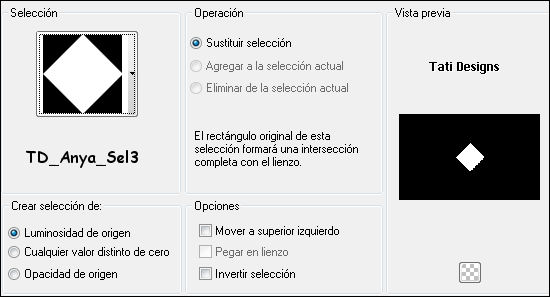
≈ Paso 62 ≈
Rellena la selección con el color blanco 
≈ Paso 63 ≈
Selecciones / Modificar / Contraer / 1 píxel.
≈ Paso 64 ≈
Pulsa la tecla "Supr" del teclado.
≈ Paso 65 ≈
Selecciones / Modificar / Contraer / 10 píxeles.
≈ Paso 66 ≈
Rellena la selección con el color blanco 
≈ Paso 67 ≈
Selecciones / Modificar / Contraer / 1 píxel.
≈ Paso 68 ≈
Pulsa la tecla "Supr" del teclado.
≈ Paso 69 ≈
Selecciones / Modificar / Contraer / 5 píxeles.
≈ Paso 70 ≈
Efectos / Complementos / Eye Candy5: Impact / Glass y,
en "Settings",
selecciona el preset "TD_Glass_Anya".
≈ Paso 71 ≈
Selecciones / Anular selección.
≈ Paso 72 ≈
Efectos / Complementos / MuRa's Meister / Copies:
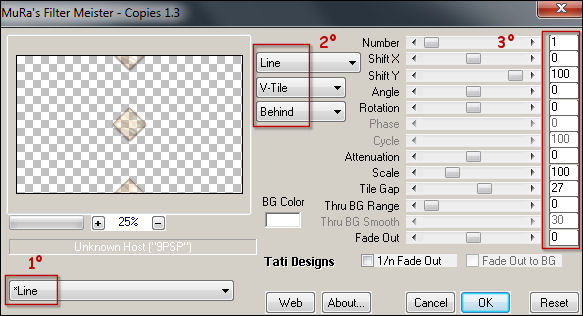
≈ Paso 73 ≈
Abre el tube "TD_Deco2_Anya" y copia.
Vuelve a tu trabajo y pega como nueva capa.
No lo muevas, esta en su sitio.
≈ Paso 74 ≈
Abre el tube "TD_WordArt_Anya" y copia.
Vuelve a tu trabajo y pega como nueva capa.
≈ Paso 75 ≈
Activa la Herramienta de "Selección" (K) y modifica las posiciones de X (733,00) e Y (466,00):
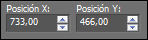
Pulsa la tecla "M" para desactivar la Herramienta de "Selección".
≈ Paso 76 ≈
Efectos / Efectos 3D / Sombra: 3 / 3 / 100 / 1 / Color: (4) #6b1d02 
(Desmarca "Sombra en nueva capa").
≈ Paso 77 ≈
Cambia el Modo de la capa a "Pantalla".
≈ Paso 78 ≈
Sitúate en la capa "Selección ascendida".
≈ Paso 79 ≈
Abre una nueva capa de trama y rellena con el color (1) #d5ccba 
≈ Paso 80 ≈
Abre la máscara "TD_Mask_Anya" y vuelve a tu trabajo.
≈ Paso 81 ≈
Capas / Nueva capa de máscara / A partir de una imagen:
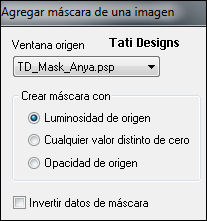
Capas / Fusionar / Fusionar grupo.
≈ Paso 82 ≈
Cambia el Modo de la capa a "Sobreexponer" y baja la Opacidad a 70.
≈ Paso 83 ≈
Imagen / Agregar bordes / Simétrico de 1 píxel con el color (4) #6b1d02 
Imagen / Agregar bordes / Simétrico de 5 píxeles con el color (1) #d5ccba 
Imagen / Agregar bordes / Simétrico de 1 píxel con el color (4) #6b1d02 
Imagen / Agregar bordes / Simétrico de 10 píxeles con el color blanco 
Imagen / Agregar bordes / Simétrico de 1 píxel con el color (4) #6b1d02 
≈ Paso 84 ≈
Selecciones / Seleccionar todo.
≈ Paso 85 ≈
Imagen / Agregar bordes / Simétrico de 35 píxeles con el color blanco 
≈ Paso 86 ≈
Efectos / Efectos 3D / Sombra: 0 / 0 / 60 / 15 / Color: (5) #352524 
≈ Paso 87 ≈
Selecciones / Anular selección.
≈ Paso 88 ≈
Abre el tube "TD_Deco3_Anya" y copia.
Vuelve a tu trabajo y pega como nueva capa.
No lo muevas, está en su sitio.
≈ Paso 89 ≈
Abre el tubo principal que hayas elegido y copia.
Vuelve a tu trabajo y pega como nueva capa.
Redimensiona si es necesario. Mueve a la izquierda.
Si utilizas el mismo que yo:
Imagen / Cambiar tamaño: 95% (Desmarcado "Cambiar tamaño de todas las capas").
Activa la Herramienta de "Selección" (K) y modifica las posiciones de X (147,00) e Y (9,00):
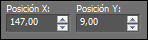
Pulsa la tecla "M" para desactivar la Herramienta de "Selección".
≈ Paso 90 ≈
Ajustar / Nitidez / Enfocar.
≈ Paso 91 ≈
Efectos / Efectos 3D / Sombra: 10 / 10 / 65 / 15 / Color: (5) #352524 
≈ Paso 92 ≈
Edición / Repetir Sombra.
≈ Paso 93 ≈
Abre una nueva capa de trama y pon tu nombre o tu marca de agua.
≈ Paso 94 ≈
Imagen / Agregar bordes / Simétrico de 1 píxel con el color (4) #6b1d02 
≈ Paso 95 ≈
Imagen / Cambiar tamaño: 900 píxeles de ancho (Marcado "Cambiar tamaño de todas las capas").
≈ Paso 96 ≈
Exporta tu trabajo como archivo .jpg optimizado.
¡Se acabó!
Espero que te haya gustado y que hayas disfrutado con él.

.:. Otra versión del tutorial con un tube de Colybrix .:.


.:. Si quieres enviarme tu trabajo con el resultado de este tutorial, ponte en contacto conmigo .:.

 .:. Aquí puedes ver otras versiones del tutorial .:.
.:. Aquí puedes ver otras versiones del tutorial .:.
